Oktatóanyag: A Recnice konfigurálása automatikus felhasználókiépítéshez
Ez az oktatóanyag ismerteti azokat a lépéseket, amelyekre a Recnice és a Microsoft Entra ID-ban is szükség van az automatikus felhasználókiépítés konfigurálásához. Ha konfigurálva van, a Microsoft Entra-azonosító automatikusan kiosztja és törli a felhasználókat és csoportokat a Recnice számára a Microsoft Entra kiépítési szolgáltatás használatával. A szolgáltatás működéséről, működéséről és a gyakori kérdésekről a Microsoft Entra-azonosítóval rendelkező SaaS-alkalmazások felhasználói kiépítésének és leépítésének automatizálása című témakörben olvashat.
Támogatott képességek
- Felhasználók létrehozása a Recnice-ben.
- Távolítsa el a felhasználókat a Recnice-ben, ha már nincs szükségük hozzáférésre.
- Szinkronizálja a felhasználói attribútumokat a Microsoft Entra ID és a Recnice között.
- Csoportok és csoporttagságok kiépítése a Recnice-ben.
- Egyszeri bejelentkezés a Recnice-be (ajánlott).
Előfeltételek
Az oktatóanyagban ismertetett forgatókönyv feltételezi, hogy már rendelkezik a következő előfeltételekkel:
- Microsoft Entra-bérlő
- Az alábbi szerepkörök egyike: Application Rendszergazda istrator, Cloud Application Rendszergazda istrator vagy Application Owner.
- Egy felhasználói fiók a Recnice-ben Rendszergazda engedélyekkel.
1. lépés: A kiépítési üzembe helyezés megtervezése
- Ismerje meg az átadási szolgáltatás működését.
- Határozza meg, hogy ki lesz az átadás hatókörében.
- Határozza meg, hogy milyen adatokat képezhet le a Microsoft Entra ID és a Recnice között.
2. lépés: A Recnice konfigurálása a Microsoft Entra ID-val való kiépítés támogatásához
Mielőtt konfigurálja a Recnice-t az automatikus felhasználói kiépítéshez a Microsoft Entra-azonosítóval, ismernie kell a titkos jogkivonatot és a bérlő URL-címét.
Jelentkezzen be a Recnice Rendszergazda konzolra. Kattintson a Fiók elemre.
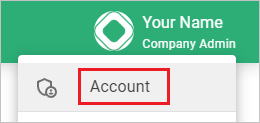
Másolja ki az SCIM-kulcs értékét. Ez az érték a Titkos jogkivonat mezőben lesz megadva a Recnice-alkalmazás Kiépítés lapján.
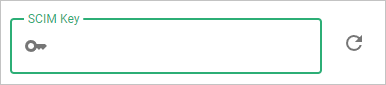
A bérlő URL-címe :
https://scim.recnice.com/scim/.
3. lépés: Recnice hozzáadása a Microsoft Entra alkalmazáskatalógusából
Adja hozzá a Recnice-et a Microsoft Entra alkalmazáskatalógusából a Recnice-be történő kiépítés kezelésének megkezdéséhez. Ha korábban már beállította a Recnice for SSO-t, ugyanazt az alkalmazást használhatja. Javasoljuk azonban, hogy az integráció kezdeti tesztelésekor hozzon létre egy külön alkalmazást. Az alkalmazások katalógusból való hozzáadásáról itt tudhat meg többet.
4. lépés: A kiépítés hatókörének meghatározása
A Microsoft Entra kiépítési szolgáltatás lehetővé teszi, hogy az alkalmazáshoz való hozzárendelés vagy a felhasználó/csoport attribútumai alapján kiépítendő felhasználók hatóköre legyen. Ha a hozzárendelés alapján történő hatókör-meghatározást választja, a következő lépésekkel rendelhet felhasználókat és csoportokat az alkalmazáshoz. Ha csak a felhasználó vagy csoport attribútumai alapján történő hatókörmeghatározást választja, az itt leírt hatókörszűrőt használhatja.
Kezdje kicsiben. Tesztelje a felhasználók és csoportok kis halmazát, mielőtt mindenkire kiterjesztené. Amikor az átadás hatóköre a hozzárendelt felhasználókra és csoportokra van beállítva, ennek szabályozásához egy vagy két felhasználót vagy csoportot rendelhet az alkalmazáshoz. Amikor a hatókör az összes felhasználóra és csoportra van beállítva, meghatározhat egy attribútumalapú hatókörszűrőt.
Ha több szerepkörre van szüksége, frissítheti az alkalmazásjegyzéket új szerepkörök hozzáadásához.
5. lépés: Automatikus felhasználói kiépítés konfigurálása a Recnice-re
Ez a szakasz végigvezeti a Microsoft Entra kiépítési szolgáltatás konfigurálásának lépésein, hogy felhasználókat és/vagy csoportokat hozzon létre, frissítsen és tiltsa le a Recnice-ben a Microsoft Entra ID felhasználói és/vagy csoporthozzárendelései alapján.
A Recnice automatikus felhasználókiépítésének konfigurálása a Microsoft Entra-azonosítóban:
Jelentkezzen be a Microsoft Entra felügyeleti központba legalább felhőalkalmazásként Rendszergazda istratorként.
Keresse meg az Identity>Applications>Enterprise-alkalmazásokat

Az alkalmazások listájában válassza a Recnice lehetőséget.

Válassza a Kiépítés lapot.

Állítsa a Kiépítési mód mezőt Automatikus értékre.

A Rendszergazda Hitelesítő adatok szakaszban adja meg a Recnice-bérlő URL-címét és titkos jogkivonatát. Kattintson a Tesztelés Csatlakozás ion elemre, hogy a Microsoft Entra-azonosító csatlakozni tud-e a Recnice-hez. Ha a kapcsolat meghiúsul, győződjön meg arról, hogy a Recnice-fiók rendelkezik Rendszergazda engedélyekkel, és próbálkozzon újra.

Az Értesítés e-mailben mezőben adja meg annak a személynek vagy csoportnak az e-mail-címét, aki az átadással kapcsolatos hibaüzeneteket kapja, és jelölje be az E-mail-értesítés küldése hiba esetén jelölőnégyzetet.

Válassza a Mentés lehetőséget.
A Leképezések szakaszban válassza a Microsoft Entra-felhasználók szinkronizálása Recnice-hez lehetőséget.
Tekintse át a Microsoft Entra-azonosítóról Recnice-re szinkronizált felhasználói attribútumokat az Attribútumleképezés szakaszban. Az egyező tulajdonságokként kiválasztott attribútumok a Recnice felhasználói fiókjainak frissítési műveletekhez való egyeztetésére szolgálnak. Ha úgy dönt, hogy módosítja a megfelelő célattribútumot, győződjön meg arról, hogy a Recnice API támogatja a felhasználók szűrését az attribútum alapján. A módosítások véglegesítéséhez kattintson a Mentés gombra.
Attribútum Típus Szűréshez támogatott A Recnice által megkövetelt Felhasználónév Sztring ✓ ✓ active Logikai ✓ displayName Sztring ✓ Cím Sztring ✓ emails[type eq "work"].value Sztring ✓ preferredLanguage Sztring ✓ name.givenName Sztring ✓ name.familyName Sztring ✓ name.formatted Sztring ✓ addresses[type eq "work"].formatted Sztring ✓ addresses[type eq "work"].streetAddress Sztring ✓ addresses[type eq "work"].locality Sztring ✓ addresses[type eq "work"].region Sztring ✓ addresses[type eq "work"].postalCode Sztring ✓ addresses[type eq "work"].country Sztring ✓ externalId Sztring ✓ Szerepkörök Sztring ✓ urn:ietf:params:scim:schemas:extension:enterprise:2.0:User:department Sztring ✓ A Leképezések szakaszban válassza a Microsoft Entra-csoportok szinkronizálása Recnice-hez lehetőséget.
Tekintse át a Microsoft Entra-azonosítóról Recnice-re szinkronizált csoportattribútumokat az Attribútum-leképezés szakaszban. Az egyező tulajdonságokként kiválasztott attribútumok a Recnice frissítési műveleteinek csoportjaival egyeznek. A módosítások véglegesítéséhez kattintson a Mentés gombra.
Attribútum Típus Szűréshez támogatott A Recnice által megkövetelt displayName Sztring ✓ ✓ externalId Sztring tagok Referencia Hatókörszűrők konfigurálásához tekintse meg a hatókörszűrővel kapcsolatos oktatóanyagban szereplő következő utasításokat.
A Microsoft Entra kiépítési szolgáltatás recnice-hez való engedélyezéséhez módosítsa a kiépítés állapotát Be értékre a Gépház szakaszban.

Határozza meg a Recnice számára kiépíteni kívánt felhasználókat és/vagy csoportokat a kívánt értékek kiválasztásával a Hatókörben a Gépház szakaszban.

Ha készen áll a kiépítésre, kattintson a Mentés gombra.

Ez a művelet a Beállítások szakasz Hatókör területén meghatározott összes felhasználó és csoport kezdeti szinkronizálási ciklusát elindítja. A kezdeti ciklus végrehajtása több időt vesz igénybe, mint a következő ciklusok, amelyek körülbelül 40 percenként fordulnak elő, amíg a Microsoft Entra kiépítési szolgáltatás fut.
6. lépés: Az üzembe helyezés monitorozása
Az átadás konfigurálása után a következő erőforrásokkal monitorozhatja az üzemelő példányt:
- Az átadási naplókkal határozhatja meg, hogy mely felhasználók átadása sikeres, és melyeké sikertelen.
- A folyamatjelző sávon megtekintheti a kiépítési ciklus állapotát, és hogy milyen közel van a befejezéshez.
- Ha úgy tűnik, hogy a kiépítési konfiguráció nem megfelelő állapotban van, az alkalmazás karanténba kerül. A karanténállapotokról itt találhat további információt.
További erőforrások
- Felhasználói fiók átadásának kezelése vállalati alkalmazásokhoz
- Mi az alkalmazáshozzáférés és az egyszeri bejelentkezés a Microsoft Entra-azonosítóval?
Következő lépések
Visszajelzés
Hamarosan elérhető: 2024-ben fokozatosan kivezetjük a GitHub-problémákat a tartalom visszajelzési mechanizmusaként, és lecseréljük egy új visszajelzési rendszerre. További információ: https://aka.ms/ContentUserFeedback.
Visszajelzés küldése és megtekintése a következőhöz: